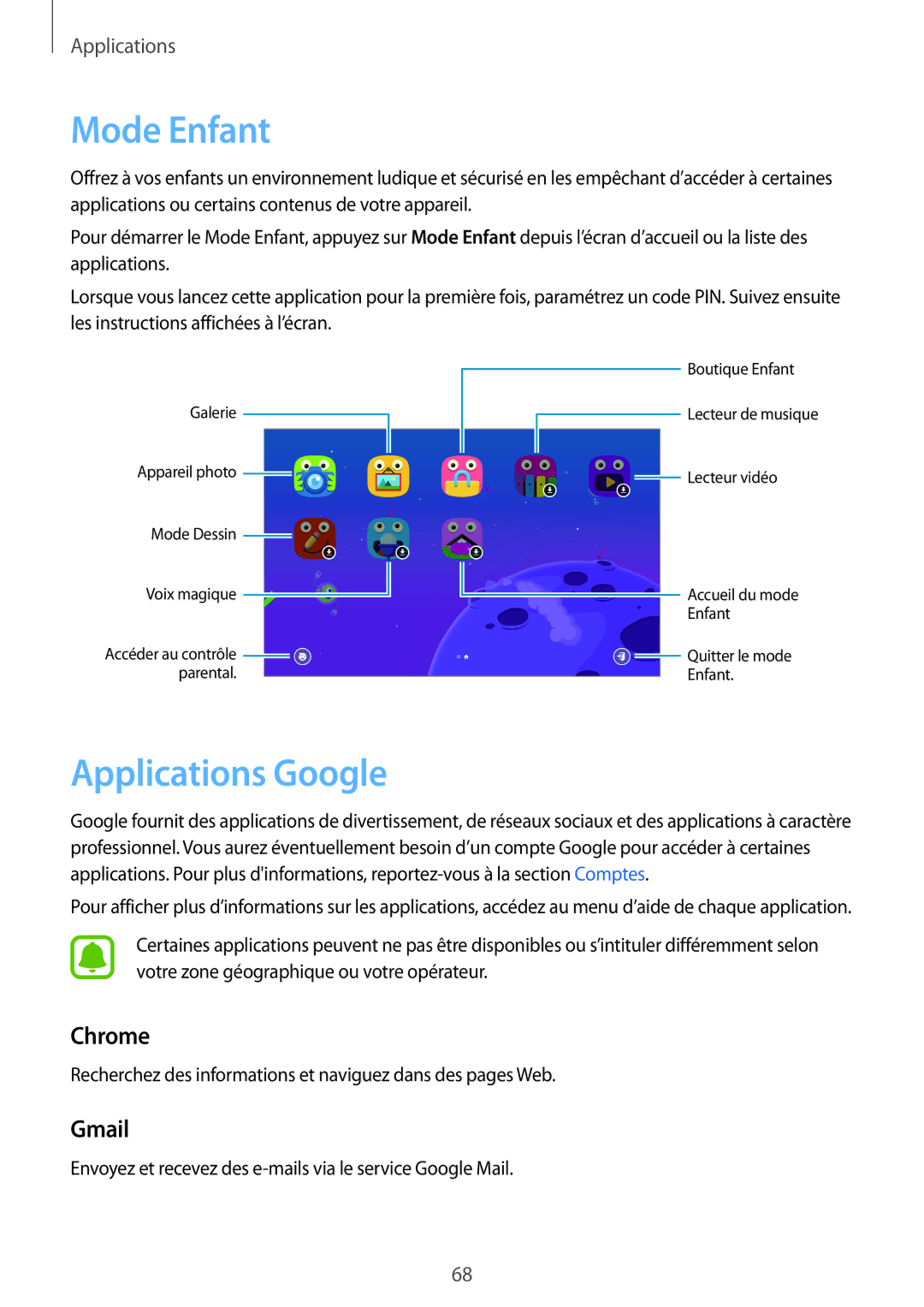Applications
Mode Enfant
Offrez à vos enfants un environnement ludique et sécurisé en les empêchant d’accéder à certaines applications ou certains contenus de votre appareil.
Pour démarrer le Mode Enfant, appuyez sur Mode Enfant depuis l’écran d’accueil ou la liste des applications.
Lorsque vous lancez cette application pour la première fois, paramétrez un code PIN. Suivez ensuite les instructions affichées à l’écran.
Galerie
Appareil photo ![]()
Mode Dessin ![]()
Voix magique
Accéder au contrôle ![]() parental.
parental.
Boutique Enfant
Lecteur de musique
![]() Lecteur vidéo
Lecteur vidéo
Accueil du mode
Enfant
![]() Quitter le mode
Quitter le mode
Enfant.
Applications Google
Google fournit des applications de divertissement, de réseaux sociaux et des applications à caractère professionnel. Vous aurez éventuellement besoin d’un compte Google pour accéder à certaines applications. Pour plus d'informations,
Pour afficher plus d’informations sur les applications, accédez au menu d’aide de chaque application.
Certaines applications peuvent ne pas être disponibles ou s’intituler différemment selon votre zone géographique ou votre opérateur.
Chrome
Recherchez des informations et naviguez dans des pages Web.
Gmail
Envoyez et recevez des
68